Hướng dẫn chi tiết cách tải ứng dụng từ App Store trên iPhone
Bạn đã biết cách tải ứng dụng trên iPhone thông qua kho ứng dụng độc quyền của Apple chưa? Sẽ có ứng dụng miễn phí và cả tính phí nhưng không phải ai cũng dễ dàng biết cách tải ứng dụng trên iPhone/iPad. Đọc ngay bài viết này của Thành Trung Mobile để có thêm nhiều thông tin hữu ích nhé!
Mục lục
App Store là gì?
App Store là một kho ứng dụng dành riêng cho các thiết bị sử dụng hệ điều hành iOS (iPhone, iPad, iPod, v.v...). App Store cung cấp hàng triệu ứng dụng miễn phí lẫn có phí. Các ứng dụng này rất đa dạng và phong phú, đáp ứng tất cả các nhu cầu của chúng ta từ giải trí cho tới công việc: các ứng dụng game, đọc sách, xem phim, nghe nhạc, bản đồ, học nấu ăn, đọc báo, v.v...
Ứng dụng trên App Store đều đã qua kiểm duyệt nghiêm ngặt trước khi được đăng lên, giúp đảm bảo người dùng sẽ có được những ứng dụng hữu ích và đặc biệt an toàn với thiết bị.
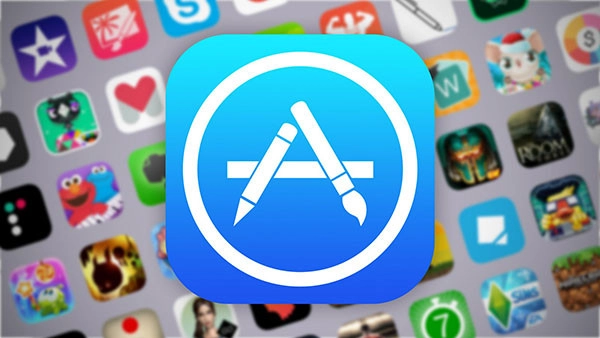
Với những người đã quen thuộc với dòng điện thoại iPhone, sử dụng App Store có lẽ đã trở nên khá quen thuộc, tuy nhiên, với một người mới sử dụng sản phẩm này thì khái niệm Apppstore là gì và làm thế nào để sử dụng được nó ban đầu chắc hẳn sẽ gặp phải những khó khăn.
Tính năng của App Store App Store
App Store - kho ứng dụng – đúng với cái tên của nó. Apple tạo ra kho ứng dụng này cho các thiết bị chạy hệ điều hành iOS của hãng, App Store cho phép người dùng có thể tìm kiếm, tải và sử dụng các ứng dụng được cung cấp, từ ứng dụng phục vụ công việc, học tập đến giải trí, cung cấp kiến thức, sức khỏe…
- Tìm kiếm và khám phá các ứng dụng theo danh mục, xếp hạng, đánh giá, từ khóa, nhà phát triển,…
- Tải về và cập nhật các ứng dụng một cách dễ dàng và an toàn. App Store kiểm duyệt kỹ lưỡng các ứng dụng trước khi đưa lên nền tảng và yêu cầu các nhà phát triển tuân thủ các quy định về bảo mật, quyền riêng tư và chất lượng.
- Theo dõi chi tiêu và quản lý tài khoản. Người dùng có thể xem lịch sử mua hàng, yêu cầu hoàn tiền, thay đổi phương thức thanh toán, đổi quà tặng và mã khuyến mãi, vv
- Nhận được các gợi ý và đề xuất cá nhân hóa. App Store sử dụng thuật toán học máy để phân tích sở thích, hành vi và lịch sử sử dụng của người dùng để đề xuất các ứng dụng phù hợp với nhu cầu và sở thích của họ.
- Tham gia các chương trình đặc biệt như Apple Arcade, Apple Music, Apple TV+, … Người dùng có thể trả một khoản phí hàng tháng để truy cập vào hàng ngàn trò chơi, bài hát, phim ảnh và chương trình truyền hình chất lượng cao từ App Store.
Hướng dẫn cách tạo ID Apple
Để sử dụng App Store, người dùng cần có một ID Apple, một tài khoản miễn phí cho phép người dùng truy cập vào các dịch vụ của Apple. Để tạo ID Apple, người dùng có thể làm theo các bước sau:
- Mở ứng dụng Cài đặt trên thiết bị iOS hoặc iPadOS của bạn.
- Chạm vào Đăng nhập vào iPhone/iPad của bạn.
- Chạm vào Tạo ID Apple mới.
- Nhập thông tin cá nhân của bạn, bao gồm tên, ngày sinh, địa chỉ email và mật khẩu.
- Chọn quốc gia hoặc khu vực của bạn và chấp nhận các điều khoản và điều kiện.
- Xác minh địa chỉ email của bạn bằng cách nhập mã xác minh được gửi đến email của bạn.
- Hoàn thành các bước thiết lập bảo mật, bao gồm câu hỏi bảo mật, số điện thoại liên lạc và xác thực hai yếu tố.
- Đăng nhập vào ID Apple của bạn trên App Store và bắt đầu tải về các ứng dụng mà bạn muốn.
Các cách tải ứng dụng trên iPhone chi tiết
Cách tải ứng dụng trên iPhone miễn phí trên Appstore
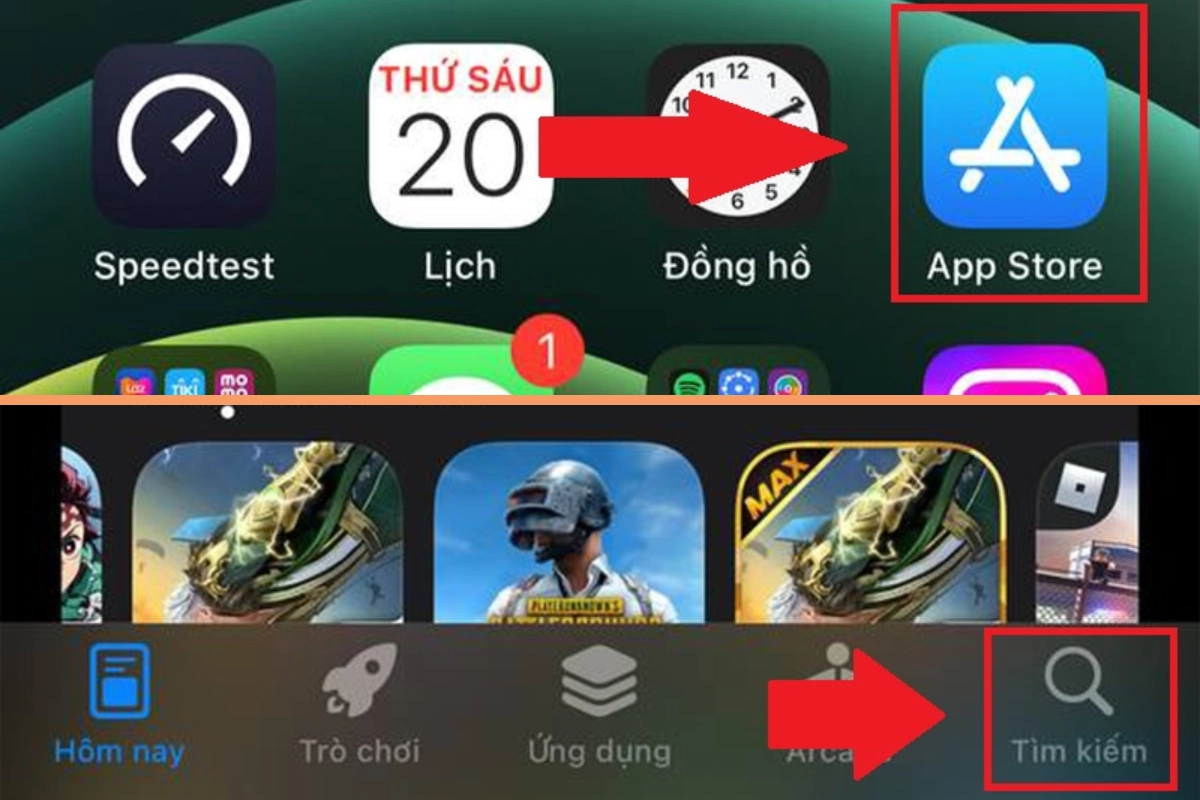
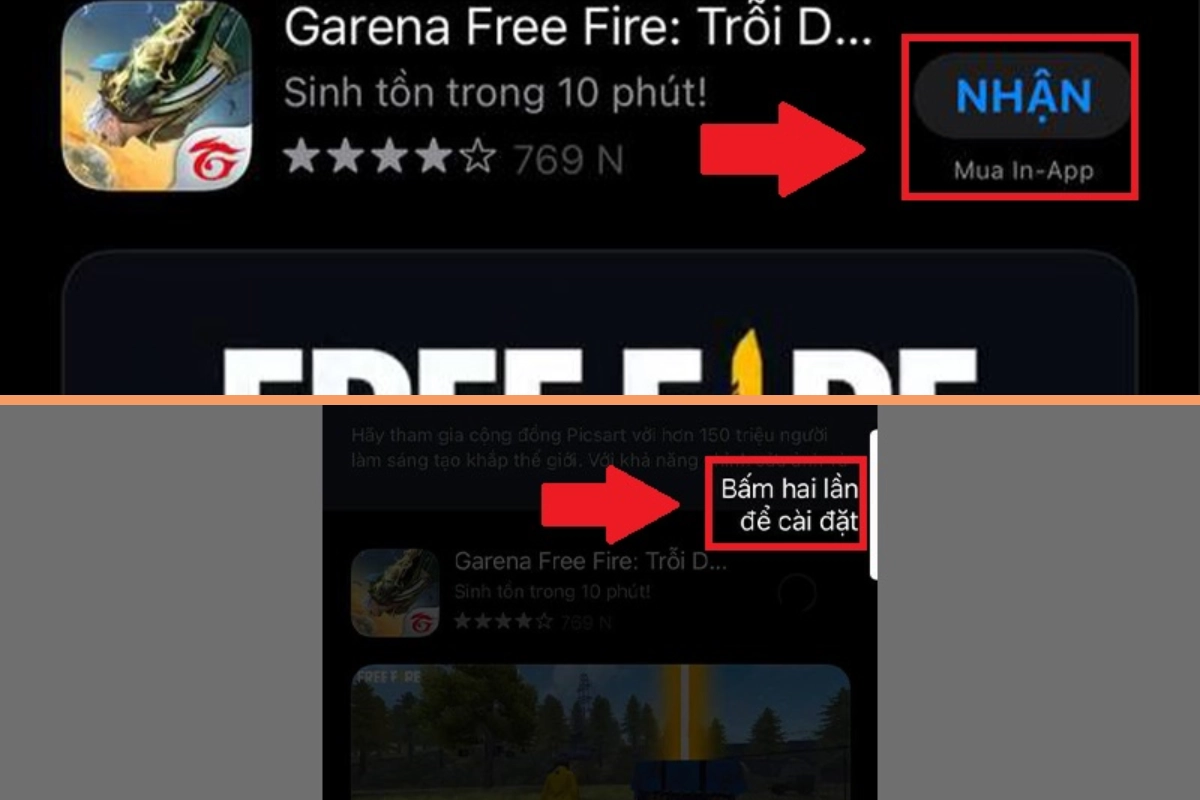
Để tải ứng dụng, game miễn phí cho iPhone trên App Store, bạn có thể làm theo các bước sau:
- Mở ứng dụng App Store trên iPhone của bạn.
- Chạm vào biểu tượng kính lúp ở góc dưới cùng bên phải để tìm kiếm ứng dụng, game mà bạn muốn.
- Nhập từ khóa hoặc tên của ứng dụng, game vào thanh tìm kiếm và chạm vào Tìm kiếm.
- Chọn ứng dụng, game mà bạn muốn trong danh sách kết quả. Bạn có thể xem các thông tin chi tiết như xếp hạng, đánh giá, dung lượng, hình ảnh, video, vv
- Chạm vào nút Tải về (biểu tượng mây với mũi tên xuống) để bắt đầu quá trình tải về và cài đặt ứng dụng, game.
- Bạn có thể theo dõi tiến trình tải về bằng cách chạm vào biểu tượng vòng tròn xoay quanh.
- Sau khi tải về và cài đặt xong, bạn có thể mở ứng dụng, game bằng cách chạm vào biểu tượng của nó trên màn hình chính của iPhone.
Cách tải ứng dụng, game tính phí cho iPhone trên App Store
Để tải ứng dụng, game tính phí cho iPhone trên App Store, bạn cần có một ID Apple và một phương thức thanh toán hợp lệ. Bạn có thể làm theo các bước sau:
- Mở ứng dụng Cài đặt trên iPhone của bạn.
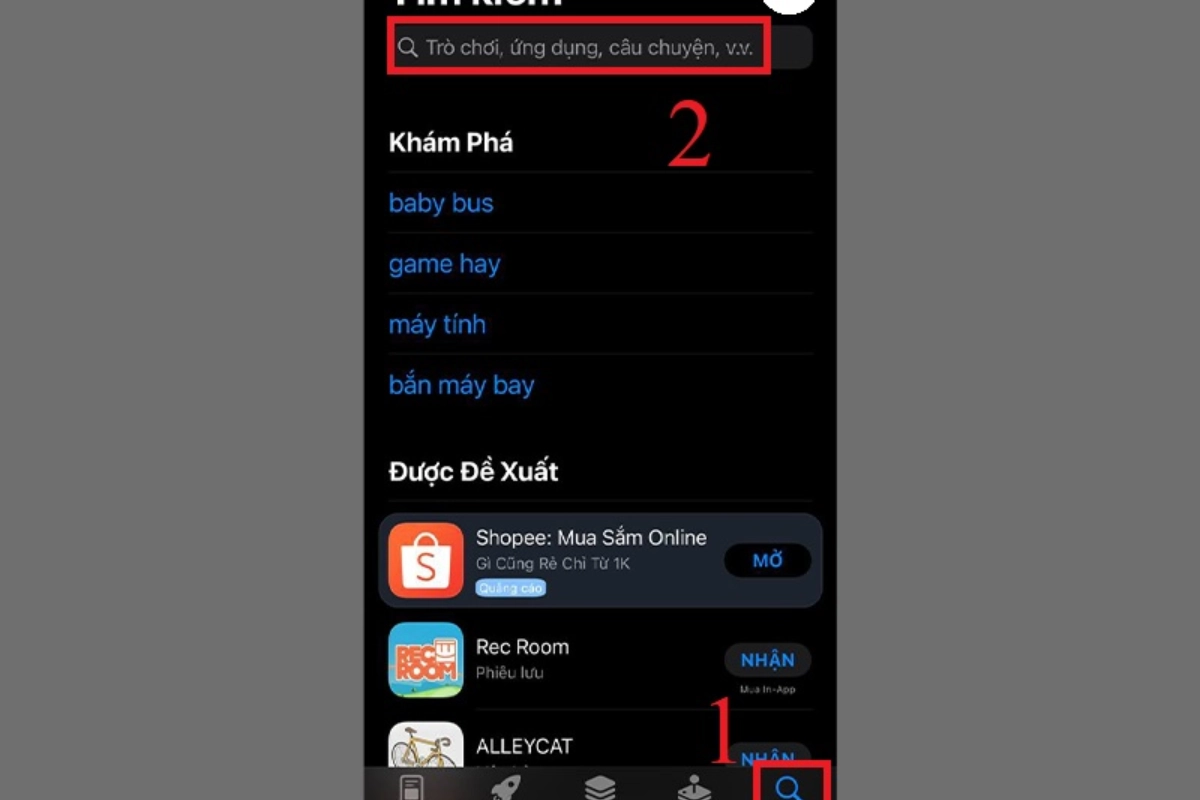
- Chạm vào Đăng nhập vào iPhone của bạn và nhập ID Apple và mật khẩu của bạn.
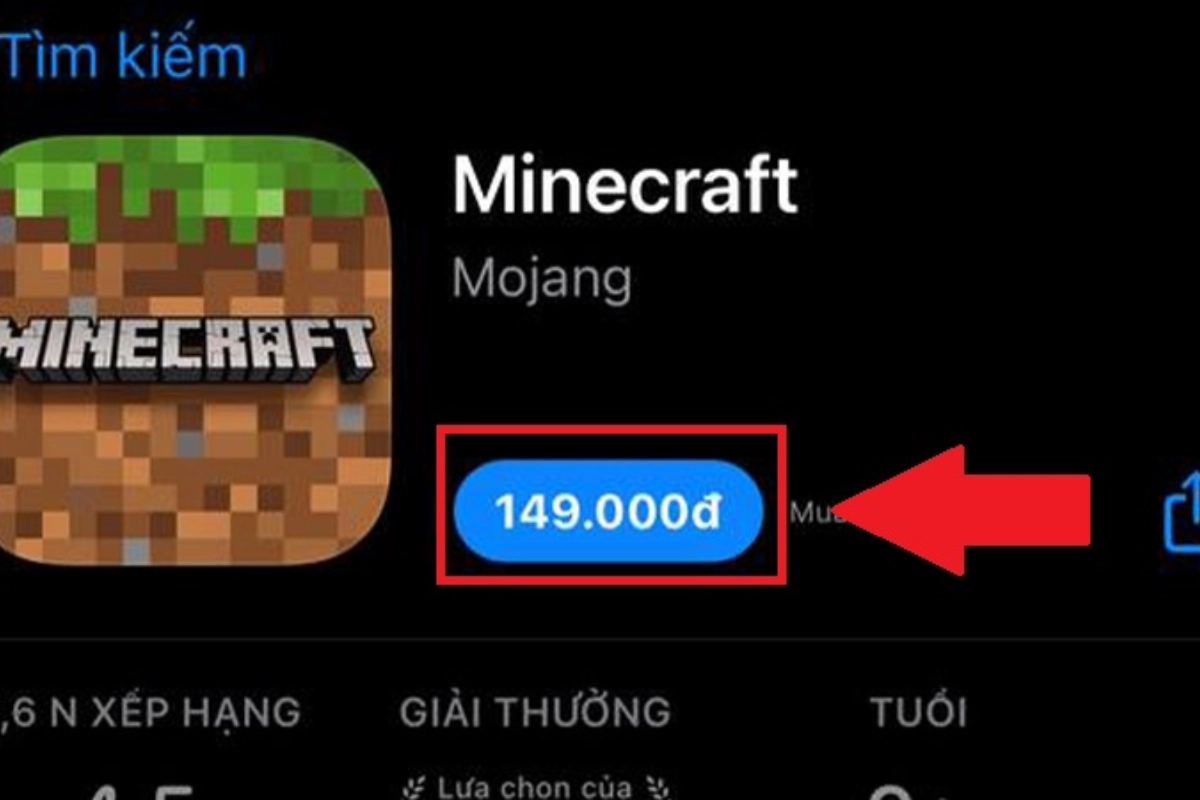
- Chạm vào Tên của bạn và sau đó chạm vào Thanh toán và giao hàng.
- Chọn Thêm phương thức thanh toán và nhập thông tin thẻ tín dụng hoặc ghi nợ của bạn hoặc sử dụng máy quét thẻ để quét thông tin thẻ của bạn. Bạn cũng có thể chọn sử dụng PayPal hoặc Apple Pay nếu có sẵn.
- Sau khi thêm phương thức thanh toán thành công, bạn có thể quay lại ứng dụng App Store và làm giống như cách tải ứng dụng, game miễn phí. Tuy nhiên, thay vì chạm vào nút Tải về, bạn sẽ chạm vào nút Giá (ví dụ: 19.000đ) để xác nhận mua hàng.
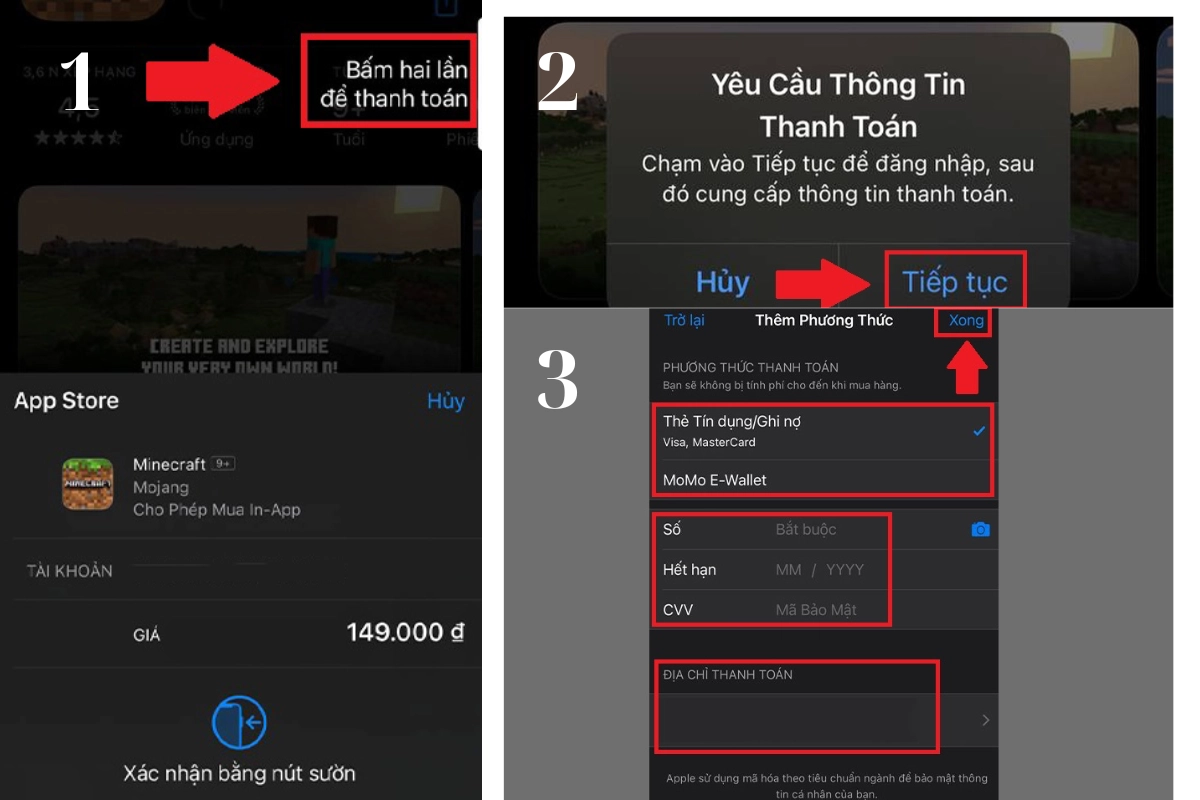
- Nhập mật khẩu ID Apple của bạn hoặc sử dụng Face ID hoặc Touch ID để xác minh danh tính của bạn. Bạn sẽ nhận được một email xác nhận giao dịch từ Apple.
- Sau khi thanh toán thành công, bạn có thể tải về và cài đặt ứng dụng, game như bình thường.
Cách cập nhật các ứng dụng, game trên App Store
Để cập nhật ứng dụng, game trên App Store, bạn có thể làm theo các bước sau:
- Mở ứng dụng App Store trên iPhone của bạn.
- Chạm vào biểu tượng hồ sơ của bạn ở góc trên bên phải.
- Kéo xuống để xem danh sách các ứng dụng, game có bản cập nhật mới. Bạn có thể xem các thông tin về bản cập nhật như phiên bản, kích thước, ngày phát hành, mô tả,…
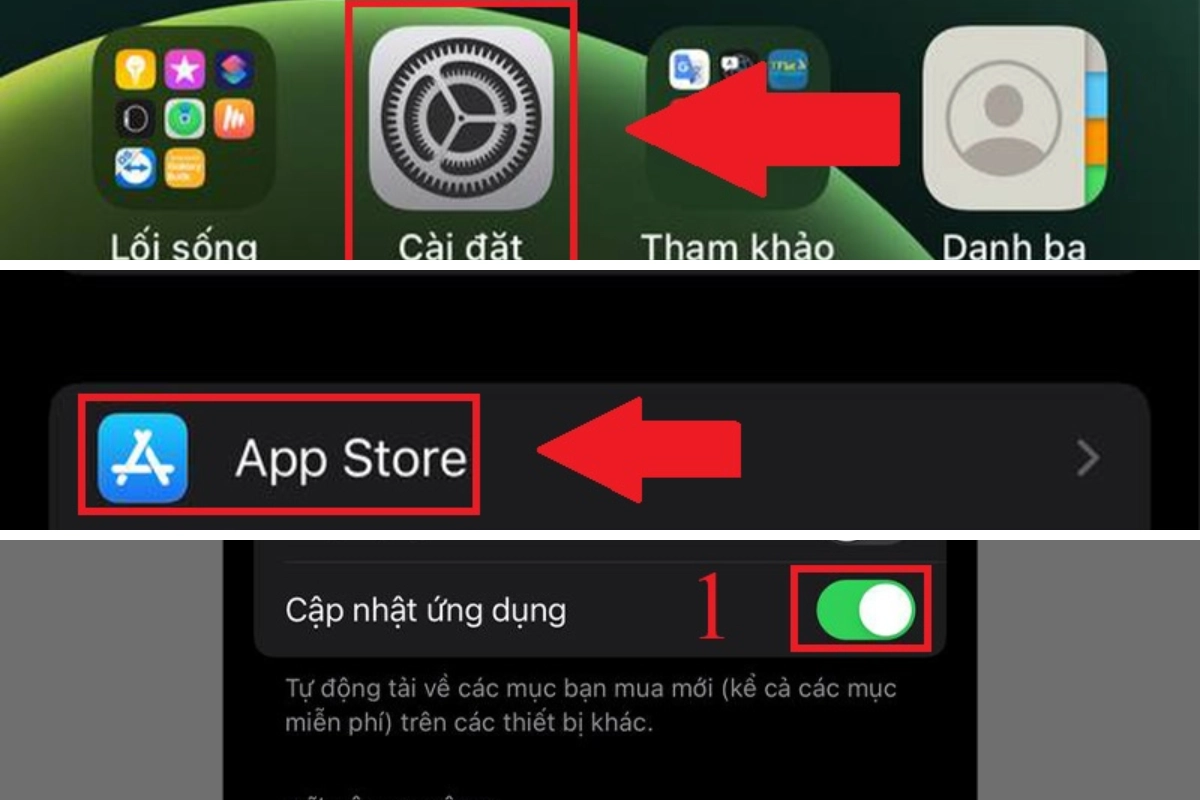
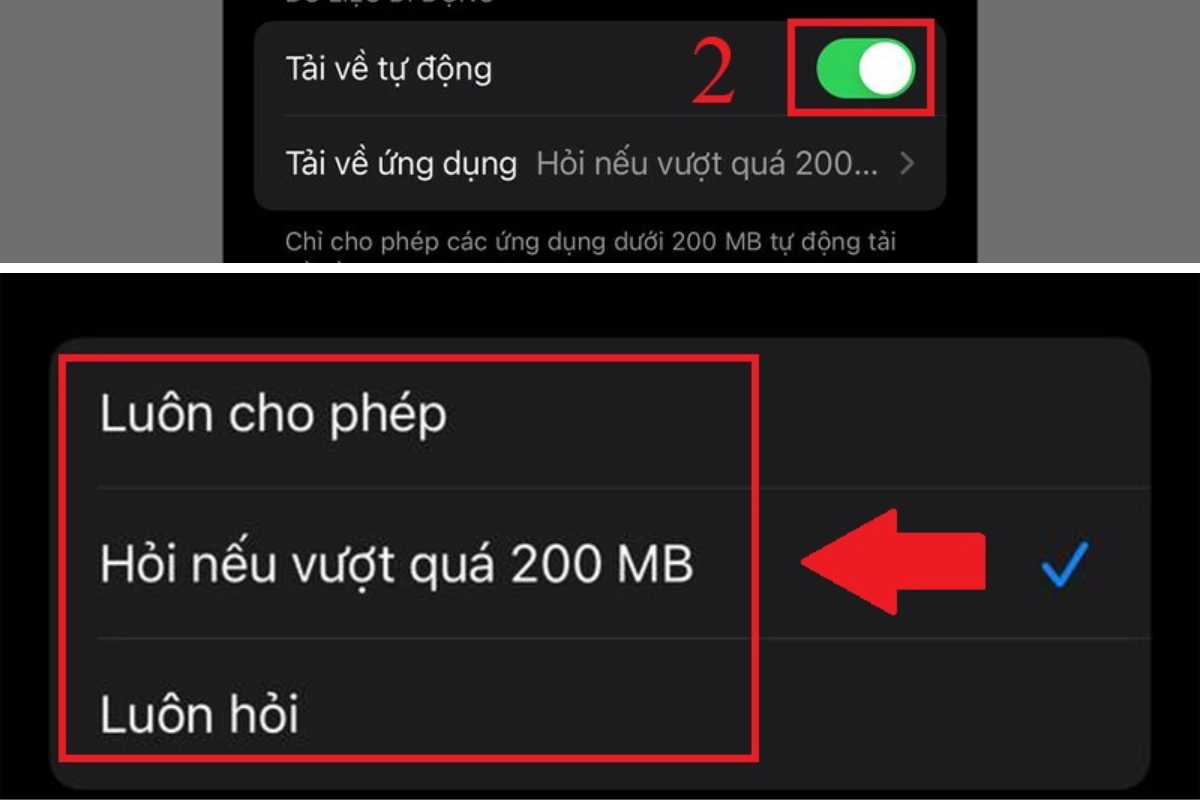
- Chạm vào nút Cập nhật (biểu tượng mây với mũi tên lên) bên cạnh ứng dụng, game mà bạn muốn cập nhật. Bạn có thể chạm vào nút Cập nhật tất cả để cập nhật tất cả các ứng dụng, game có bản cập nhật mới.
- Đợi cho quá trình cập nhật hoàn tất và sau đó bạn có thể sử dụng ứng dụng, game phiên bản mới.
Cách tải lại ứng dụng đã xóa trên iPhone/iPad
Cách 1: Phục hồi các ứng dụng trên iPhone thông qua mua danh sách. Bạn có thể làm theo các bước sau:
- Mở ứng dụng App Store trên iPhone/iPad của bạn.
- Chạm vào biểu tượng hồ sơ của bạn ở góc trên bên phải.
- Chạm vào Mua lại.
- Tìm ứng dụng mà bạn muốn tải lại và chạm vào biểu tượng mây với mũi tên xuống để tải về và cài đặt lại ứng dụng đó.
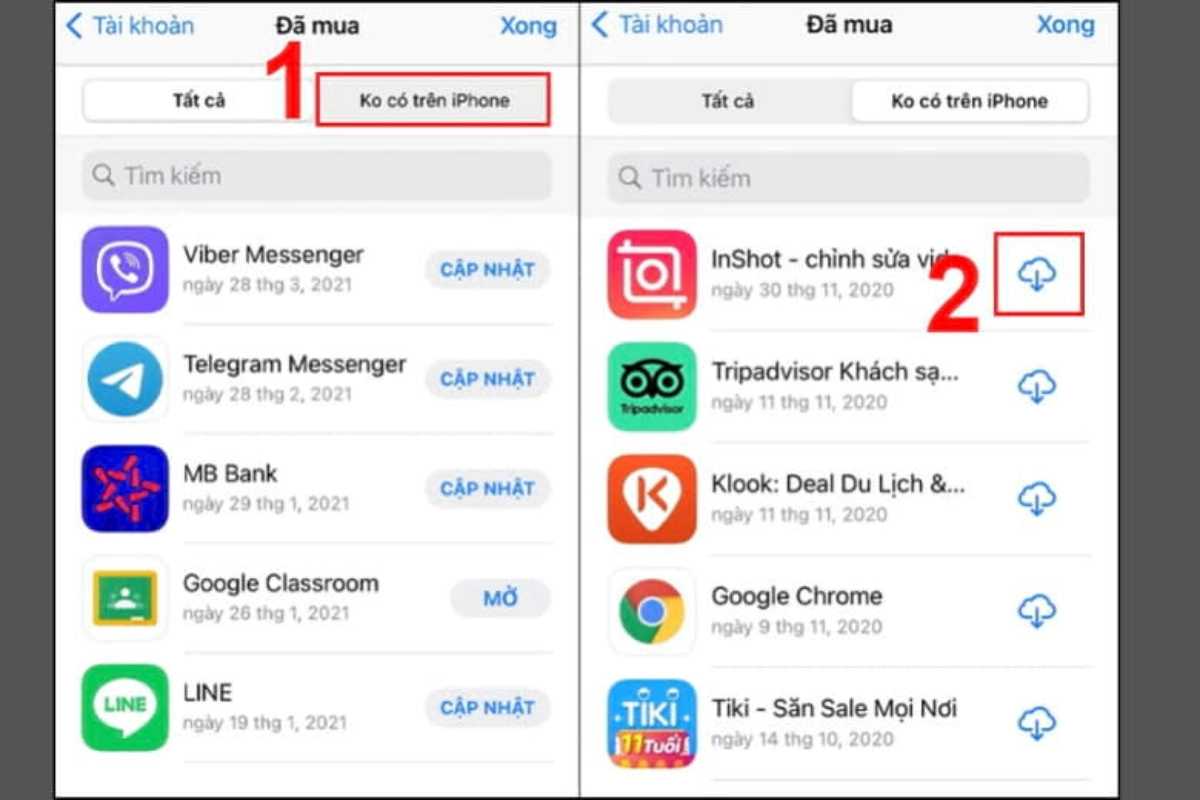
Cách 2: Phục hồi các ứng dụng trên iPhone thông qua tìm kiếm trong App Store. Bạn có thể làm theo các bước sau:
- Mở ứng dụng App Store trên iPhone/iPad của bạn.
- Chạm vào biểu tượng kính lúp ở góc dưới cùng bên phải để tìm kiếm ứng dụng mà bạn muốn tải lại.
- Nhập tên của ứng dụng vào thanh tìm kiếm và chạm vào Tìm kiếm.
- Chọn ứng dụng mà bạn muốn tải lại trong danh sách kết quả. Nếu ứng dụng đó đã từng được cài đặt trên thiết bị của bạn, bạn sẽ thấy biểu tượng mây với mũi tên xuống thay vì nút Giá hoặc Nhận.
- Chạm vào biểu tượng mây với mũi tên xuống để tải về và cài đặt lại ứng dụng đó.
>> Góc khám phá:
Tham khảo thêm những thông tin liên quan về ứng dụng iPhone:
- Danh sách ứng dụng cần thiết, phổ biến dùng cho iPhone, xem ngay những ứng dụng cần thiết cho iPhone
- Bạn không biết vì sao iPhone bị văng ứng dụng và có cách nào để khắc phục không?, xem ngay iPhone bị văng ứng dụng
- Hướng dẫn cài đặt SmartTap: Ứng dụng chạm màn hình mở khóa iPhone, xem ngay tại đây
- Việc không xóa được ứng dụng trên điện thoại iPhone làm bạn cảm thấy đau đầu, xem ngay cách khắc phục tại không xóa được ứng dụng trên iPhone
Như vậy, chúng ta đã hoàn thành xong các bước trong cách tải ứng dụng trên Appstore cho iPhone và có thể bắt đầu những trải nghiệm mới với các ứng dụng thú vị từ kho ứng dụng này. Chúc bạn cách tải ứng dụng trên iPhone thành công!












